| 일 | 월 | 화 | 수 | 목 | 금 | 토 |
|---|---|---|---|---|---|---|
| 1 | 2 | 3 | 4 | 5 | 6 | |
| 7 | 8 | 9 | 10 | 11 | 12 | 13 |
| 14 | 15 | 16 | 17 | 18 | 19 | 20 |
| 21 | 22 | 23 | 24 | 25 | 26 | 27 |
| 28 | 29 | 30 | 31 |
- Continuous Delivery
- to_attr
- 코루틴
- aggregate
- QuerySet
- django
- Continuous Deployment
- aws
- Transaction
- DjangoCache
- 도커
- testcase
- Coroutine
- DRF
- annotate
- racecondition
- nestedfunction
- Git
- 백준
- apitestcase
- DjangoRestFramework
- Python
- CD
- F객체
- CI
- Prefetch_related
- docker
- dry-yasg
- EC2
- database
- Today
- Total
BackEnd King KY
TIL39 - flower 본문

Flower
티스토리로 보기 불편하실 경우, Github에서 보실 수 있습니다.
Celery Monitoring
redis 포스팅에서 task queue에 대한 Flow를 간단하게 설명했었습니다.
유저 -> 서버 -> 레디스(브로커) -> 워커인데, queue에 있던 작업들이 실행되면 그걸 모니터링하는것이 필요합니다.
그 때 사용하는 Monitoring Tool이 flower 입니다.
그래서 flower를 통해 모니터링하는 순서에 대해 알아보도록 하겠습니다.
우선, flower를 설치합니다.
pip install flower설치 후 실행합니다.
프로젝트 이름은 장고 프로젝트 이름을 넣으면 되고, 기본 포트번호는 5555입니다.
포트번호를 따로 정해서 입력해도 됩니다.
celery -A projectname flower --port=6666그 다음 주소창에 localhost:6666 이렇게 입력하면 다음과 같은 화면이 나옵니다.
Broker에 제가 CELERY_BROKER_URL로 설정한 redis 주소가 나오게 되며 연결되었다고 나오는 걸 확인할 수 있습니다.

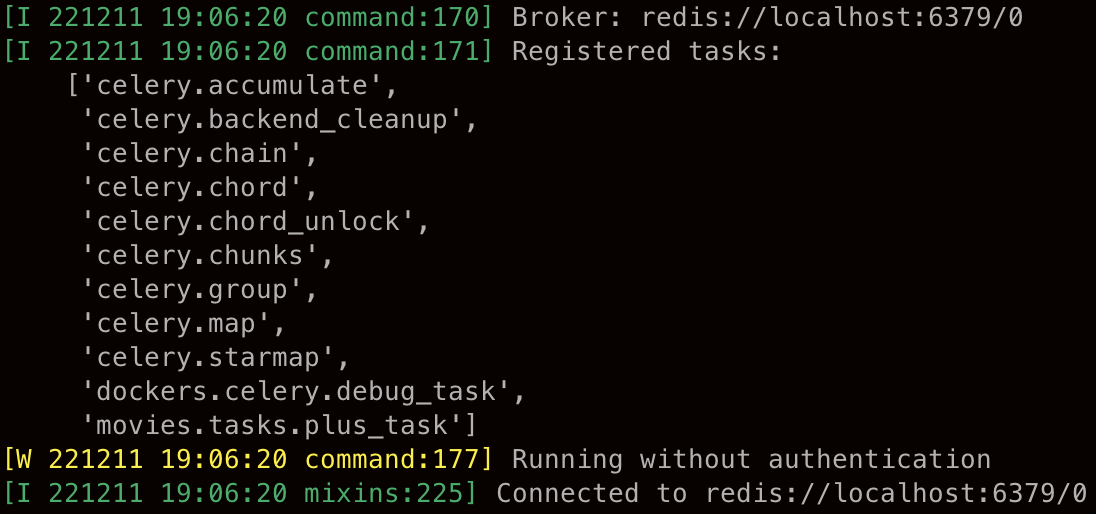
맨 아래 plus_task는 제가 이번에 테스트를 위해 임의로 만든 함수입니다.
from dockers.celery import app as celery
@celery.task(bind=True)
def plus_task(self, value):
return valuebind=True를 안 쓰고 싶다면, 함수안의 self 인자를 제거하면 됩니다.
그리고 그 상태에서 아래와 같이 입력하면 워커 한 대가 나오게 됩니다.
celery -A projectname worker -l INFO
그러면 이제 비동기 요청을 보내보겠습니다.
shell을 켠 뒤, 함수명.apply_async(()) 이렇게 선언해서 실행합니다.
사실 괄호는 한 개써도 됩니다. 그런데 저는 두 개를 쓰는 이유는 apply_async에 값을 넣어 실행할 땐 iterable한 값을 넣어야 하기 때문입니다.
예를 들어 value에 7을 넣으려면, 일반 함수에선 plus_task(7) 이렇게 실행해도 되지만 apply_async는 argument after * must be an iterable, not int 의 TypeError를 리턴합니다.
그리고 또 까다로운게, iterable한 걸 파라미터로 받지만 리스트나 튜플만 됩니다. 딕셔너리 같은 걸 넣으면 task args must be a list or tuple 아래와 같은 TypeError를 리턴합니다.
그러다 보니 괄호를 두 번 써서 인자가 없을 경우엔 ()로 빈 튜플을 보내서 통일성을 유지하기 위해 쓰고 있습니다.
이건 기업이나 사람마다 코드 스타일이니 입맛에 맞게 사용하시면 됩니다.
설명이 꽤 길었고, 다시 함수로 돌아가서 비동기 태스크를 실행하겠습니다.
plus_task.apply_async((1,))1을 value로 넘겨서 실행하면 processed와 succeeded에 실행된것과 성공된 것이 추가 됩니다.
그리고 worker에 task를 받고, 그 결과까지 나타나는 걸 확인할 수 있습니다.
사실 active에 가장 먼저 생기는데, 워낙 짧은 태스크다 보니 캡처를 못 했습니다.



이렇게 태스크 모니터링까지 같이 해보았습니다.
원래는 비트 스케줄 설정, 크론탭 설정까지 해서 예약된 작업을 실행하는 용도로 사용하기도 하는데, 이 부분은 추후 다뤄보도록 하겠습니다.
'Server' 카테고리의 다른 글
| TIL38 - redis (0) | 2022.12.11 |
|---|---|
| TIL20 - WSGI & ASGI (0) | 2022.03.15 |
| TIL10 - 서버기반인증과 토큰기반인증 (0) | 2022.02.26 |



